HMDTU-OpenHarmony-Hi3861环境搭建
HMDTU-OpenHarmony-Hi3861环境搭建
转载请联系:https://space.bilibili.com/386621374
视频教程链接
B站:
文字教程链接
准备VM ubuntu虚拟机
下载ubuntu镜像
打开阿里云镜像下载网站https://developer.aliyun.com/mirror/
点击OS镜像
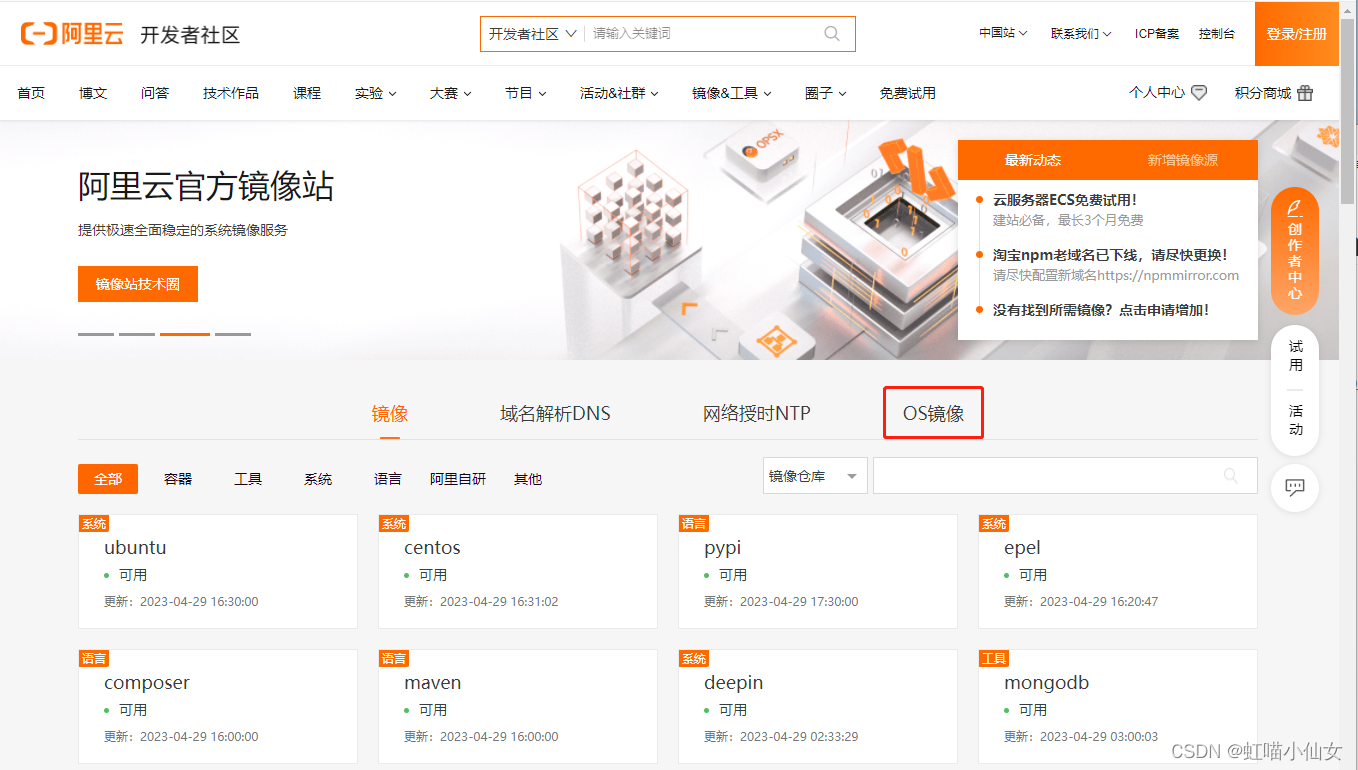
选择发行版和版本号,点击下载
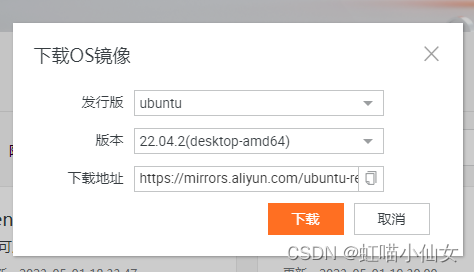
VM虚拟机选择Ubuntu
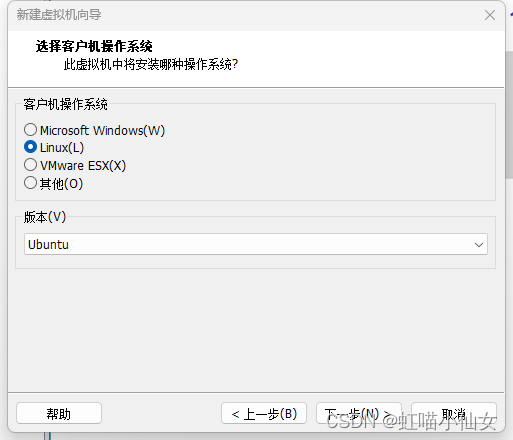
网络选择桥接
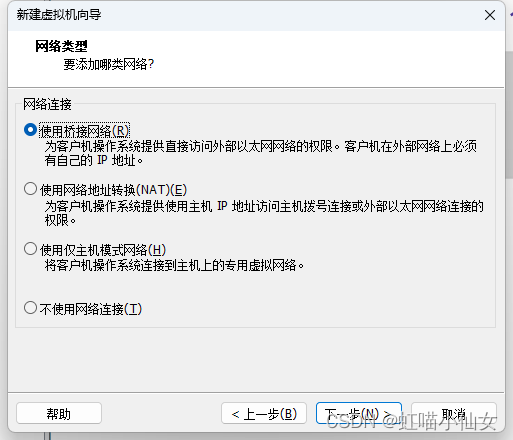
硬盘需要大于20G
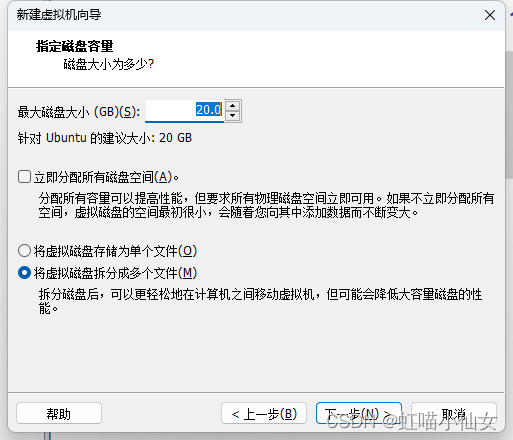
虚拟机全部配置信息
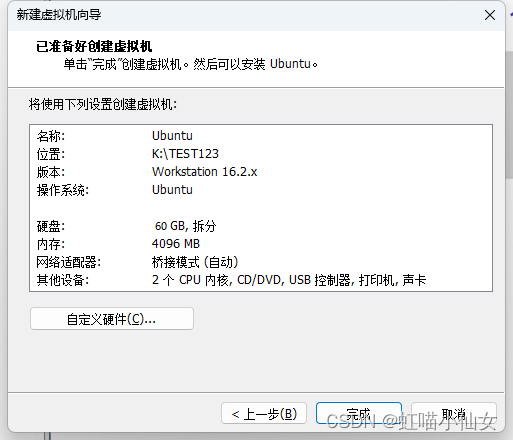
选择下载好的镜像
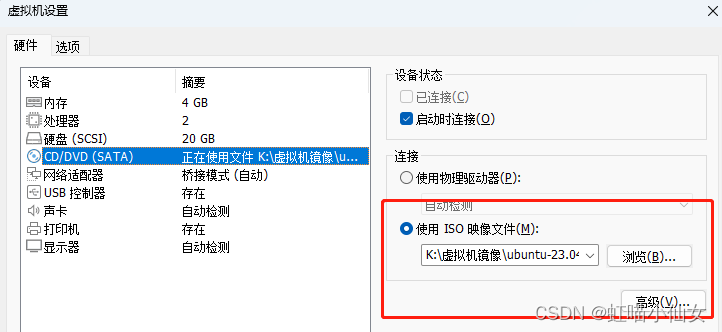
一直下一步默认安装好Ubuntu并重启
切换root
sudo passwd rootsu root下载安装SSH
apt-get install ssh配置SSH远程登录
vim /etc/ssh/sshd_config找到 PermitRootLogin without-password
修改为
PermitRootLogin yes
启动SSH服务
/etc/init.d/ssh start在Windows电脑上远程连接虚拟机
ssh root@192.168.3.2下载安装所需要的软件
cd /opt## 更新源apt update## 下载所需要的软件apt-get install openssh-server vim net-tools vim git curl samba samba-common python3 python3-pip git-lfs## 下载安装Dockercurl -sSL https://get.daocloud.io/docker | sh## 更改python软链接ln -s /usr/bin/python3 /usr/bin/python## 设置Gitee邮箱和账号git config --global user.name "yourusername"git config --global user.email "your-email-address"git config --global credential.helper store## 安装码云repo工具mkdir ~/bincurl https://gitee.com/oschina/repo/raw/fork_flow/repo-py3 -o ~/bin/repo chmod a+x ~/bin/repopip3 install -i https://repo.huaweicloud.com/repository/pypi/simple requestsvim ~/.bashrc # 编辑环境变量export PATH=~/bin:$PATH # 在环境变量的最后添加一行repo路径信息source ~/.bashrc # 应用环境变量下载OpenHarmony代码
HMDTU的硬件代码会及时适配OpenHarmony上线的最新Releases,编译HMDTU代码前请看硬件代码仓库的md文件
OpenHarmony不同版本下载说明请看https://gitee.com/openharmony/docs/blob/master/zh-cn/release-notes/Readme.md
接下来已OpenHarmony 3.2 Release作为演示
cd /optmkdir HMDTUOHCodecd HMDTUOHCoderepo init -u https://gitee.com/openharmony/manifest -b OpenHarmony-3.2-Release --no-repo-verifyrepo sync -crepo forall -c 'git lfs pull'bash build/prebuilts_download.sh编译下载好的OpenHarmony代码
## 获取Docker镜像。docker pull swr.cn-south-1.myhuaweicloud.com/openharmony-docker/openharmony-docker:1.0.0## Docker构建环境docker run -it -v $(pwd):/home/openharmony swr.cn-south-1.myhuaweicloud.com/openharmony-docker/openharmony-docker:1.0.0## 开始编译hb set.## 选择 wifiiot_hispark_pegasus@hisiliconhb build -f准备Windows编码环境
下载安装Vscode并安装Remote SSH
[外链图片转存失败,源站可能有防盗链机制,建议将图片保存下来直接上传(img-SyKHe5E3-1683343954694)(zh-cn_image_0000001285647778.png)]
打开Windows系统的Visual Studio Code,点击 ,在SSH TARGETS下,单击+。
,在SSH TARGETS下,单击+。
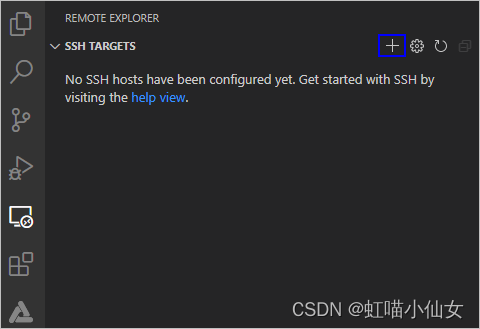
在弹出的SSH连接命令输入框中输入“ssh username@ip_address”,其中ip_address为要连接的远程计算机的IP地址,username为登录远程计算机的帐号。

在弹出的输入框中,选择SSH configuration文件,选择默认的第一选项即可。

在SSH TARGETS中,找到远程计算机,点击 ,打开远程计算机。
,打开远程计算机。
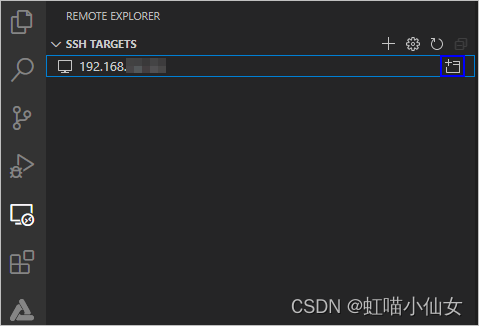
下载安装WinSCP
填入Ubuntu虚拟机相关SSH连接信息
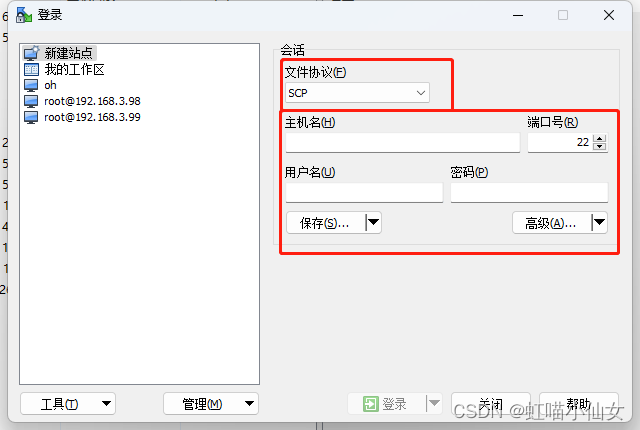
下载HMDTU硬件代码
https://gitee.com/hmdtu/harmony-code
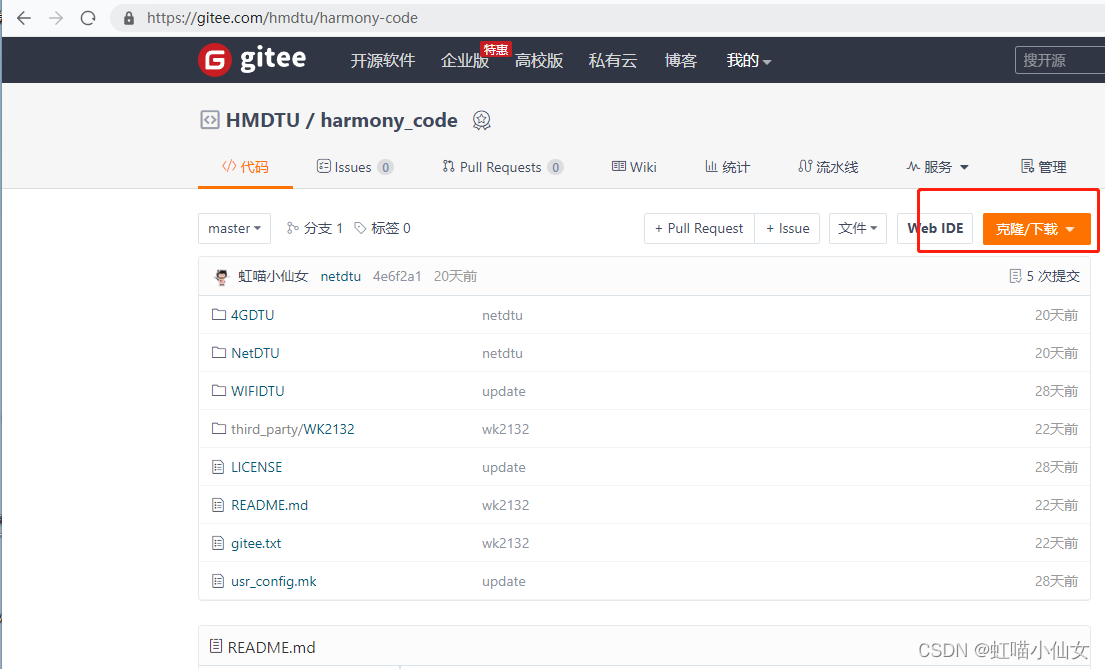
把在HMDTU代码加入OpenHarmony代码中
在applications/sample/wifi-iot/app中创建文件夹wl
cd /opt/HMDTUOHCodecd applications/sample/wifi-iot/appmkdir wl使用WinSCP复制HMDTU代码进OpenHarmony代码
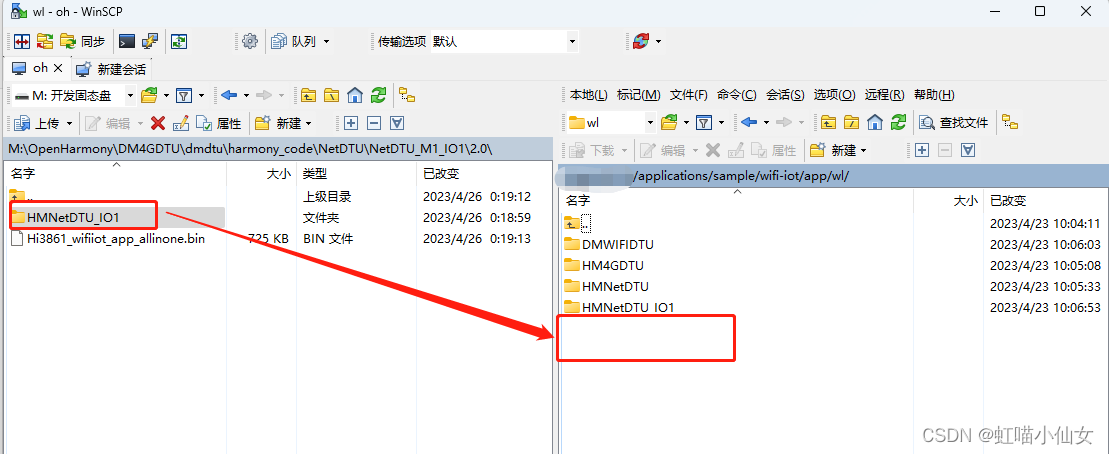
修改applications/sample/wifi-iot/app/BUILD.gn添加编译模块
"wl/HMNetDTU_IO1:HMNetDTU_IO1"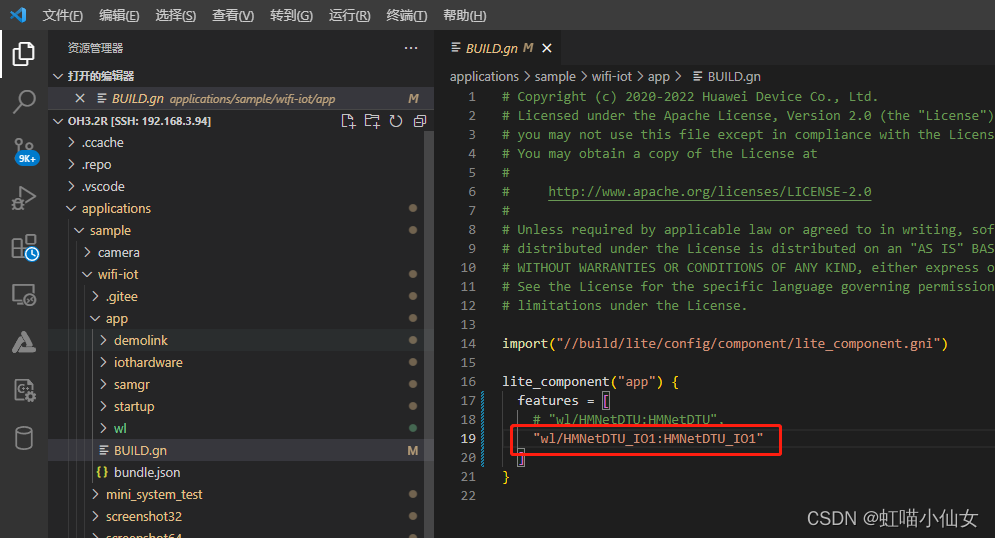
修改/openharmony/device/soc/hisilicon/hi3861v100/sdk_liteos/build/config/usr_config.mk文件
## 把下面文件复制替换到usr_config.mk中https://gitee.com/hmdtu/harmony-code/blob/master/usr_config.mkHMDTU硬件代码编译烧录
hb build -f从虚拟机下载bin文件
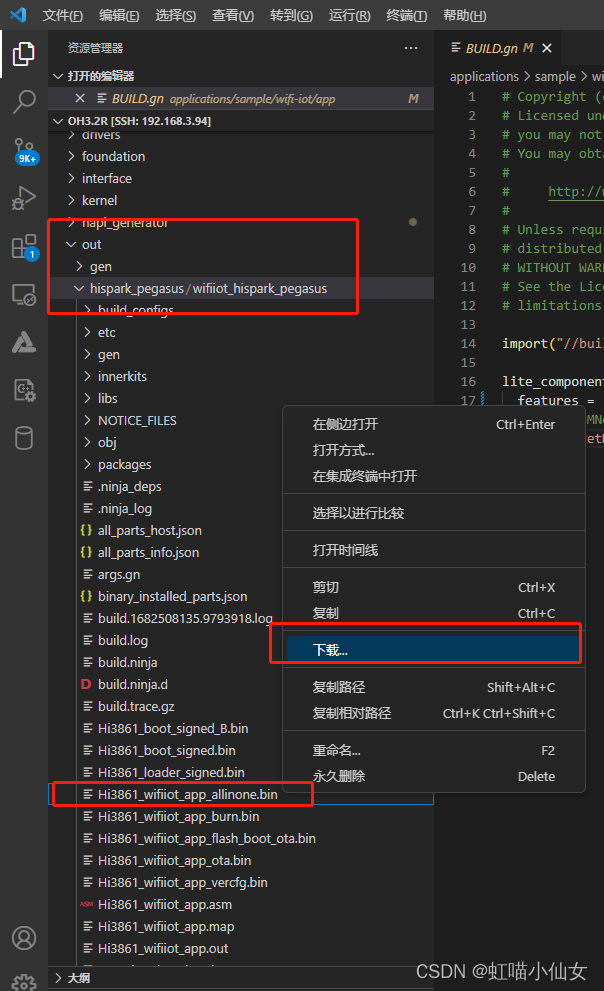
打开HiBurn.exe进行烧录
HiBurn.exe文件下载地址
https://gitee.com/hmdtu/harmony-code/blob/master/HiBurn.zip
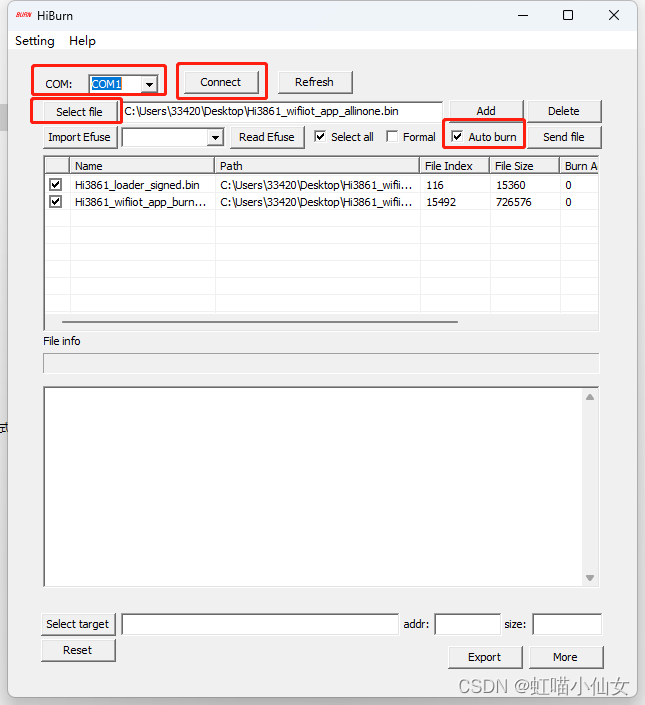
重启HMDTU就可以下载程序了


